|

|

|
Με το Microsoft Windows Desktop Search μπορείτε να χρησιμοποιήσετε συντομεύσεις που επιτρέπουν τη γρήγορη έναρξη προγραμμάτων ή την άμεση μετάβαση σε μια τοποθεσία Web πληκτρολογώντας απλώς μια λέξη-κλειδί ή το όνομα μιας συντόμευσης στο πλαίσιο αναζήτησης του Deskbar. Μπορείτε επίσης να δημιουργήσετε τις δικές σας συντομεύσεις. Για παράδειγμα, μπορείτε να δημιουργήσετε μια συντόμευση, η οποία θα ανοίγει αυτόματα την αρχική σελίδα του Windows Live Mail Beta, πληκτρολογώντας mail στο πλαίσιο αναζήτησης του Deskbar.
 Λήψη βοήθειας με το Deskbar Λήψη βοήθειας με το Deskbar | ||||||
|
 Έναρξη προγραμμάτων με τις συντομεύσεις του Deskbar Έναρξη προγραμμάτων με τις συντομεύσεις του Deskbar | ||||||||
|
 Δημιουργία των δικών σας συντομεύσεων Δημιουργία των δικών σας συντομεύσεων | |||||||||||||||
Ανατρέξτε σε αυτές τις οδηγίες όταν δημιουργείτε συντομεύσεις:
Δοκιμάστε να εκτελέσετε αναζήτηση σε μια τοποθεσία Web, όπως http://encarta.msn.com. Όταν ανοίξει η σελίδα αποτελεσμάτων αναζήτησης, οι όροι της αναζήτησής σας θα πρέπει να περιλαμβάνονται στο τέλος της διεύθυνσης Web, στη γραμμή διευθύνσεων του Windows Internet Explorer. Αντιγράψτε τη διεύθυνση Web, ωστόσο αντικαταστήστε τους όρους της αναζήτησής σας με $w. Χρησιμοποιήστε αυτή τη νέα διεύθυνση Web για να δημιουργήσετε τη συντόμευσή σας. |
 Απαλοιφή και διαγραφή συντομεύσεων Απαλοιφή και διαγραφή συντομεύσεων | |||||||||||||||
Τα ακόλουθα παραδείγματα παρουσιάζουν τον τρόπο δημιουργίας, χρήσης και διαγραφής της συντόμευσης σημείωση. Η καταχώρηση @διαγραφή καταργεί όλες τις τρέχουσες καθορισμένες συντομεύσεις.
|
Σημειώσεις
- Εάν θέλετε να εκτελέσετε αναζήτηση για μια λέξη-κλειδί που είναι ίδια με το όνομα μιας συντόμευσης, θα πρέπει να συμπεριλάβετε αυτή τη λέξη-κλειδί σε εισαγωγικά. Για παράδειγμα, εάν έχετε δημιουργήσει μια συντόμευση με το όνομα όνομα_συντόμευσης και θέλετε να εκτελέσετε αναζήτηση του ονόματος συντόμευσης στον υπολογιστή σας, πληκτρολογήστε "όνομα_συντόμευσης" στο πλαίσιο αναζήτησης.
- Οι συντομεύσεις του Deskbar αποθηκεύονται στο αρχείο WindowsDesktopShortcuts.ini. Αυτό το αρχείο βρίσκεται στον φάκελο C:\Documents and Settings\username\application data\Windows Desktop Search. Εάν έχετε χρησιμοποιήσει την έκδοση beta του Windows Desktop Search, αποθηκεύστε αυτό το αρχείο σε μια νέα τοποθεσία πριν εκτελέσετε αναβάθμιση με την τελευταία έκδοση του Windows Desktop Search. Αφού εγκαταστήσετε την τελευταία έκδοση του Windows Desktop Search, αντιγράψτε πάλι το αρχείο στην αρχική του θέση. Μπορείτε επίσης να αντιγράψετε αυτό το αρχείο στον ίδιο φάκελο σε διαφορετικό υπολογιστή.
